I denna guide visar jag dig hur du skapar din egen YouTube-kanal. Oavsett om du planerar att dela videor om dina hobbies eller sprida din kunskap inom ett specifikt område är en YouTube-kanal det första steget för att dela ditt innehåll med världen. Jag kommer guida dig genom hela processen och ge dig värdefulla tips för att du ska vara väl förberedd.
Viktigaste insikter En YouTube-kanal kan enkelt skapas genom att använda ett Google-konto. Det är viktigt att ställa in din språkinställning, plats och kanalnamn korrekt eftersom det påverkar synligheten av ditt innehåll. Dessutom kan du senare anpassa och optimera din profil.
Steg-för-steg-guide
Först måste du logga in på YouTube. Gå till profilsymbolen uppe till höger och klicka på "Min kanal". Detta är startpunkten för att skapa din kanal.
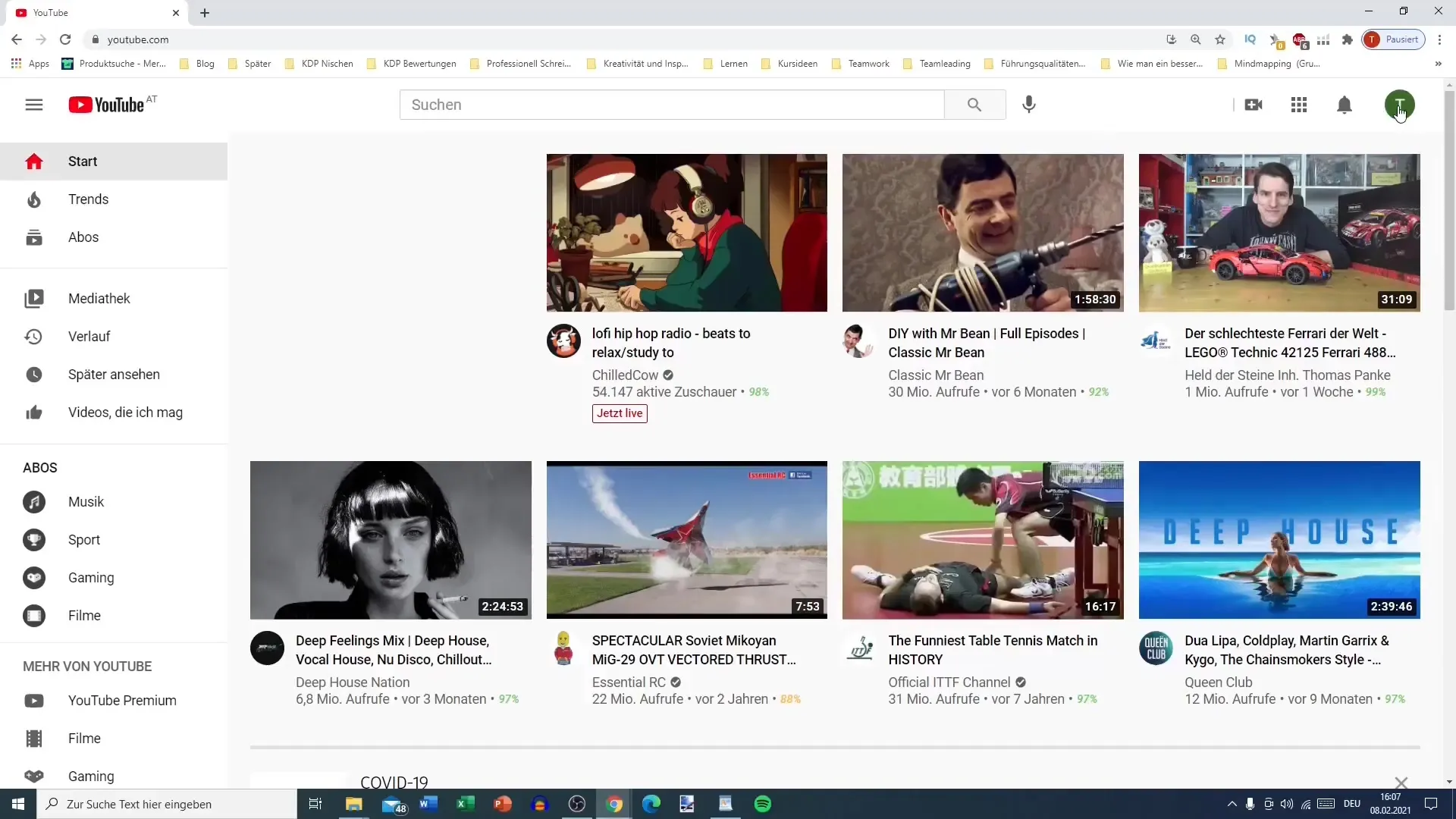
Nu ombeds du att skapa din kanal. Du kan antingen använda det föreslagna namnet eller ange ett anpassat namn som passar ditt innehåll. Kom ihåg att du kan ändra kanalnamnet senare. Det är dock bra att ha en idé redan innan du fortsätter.
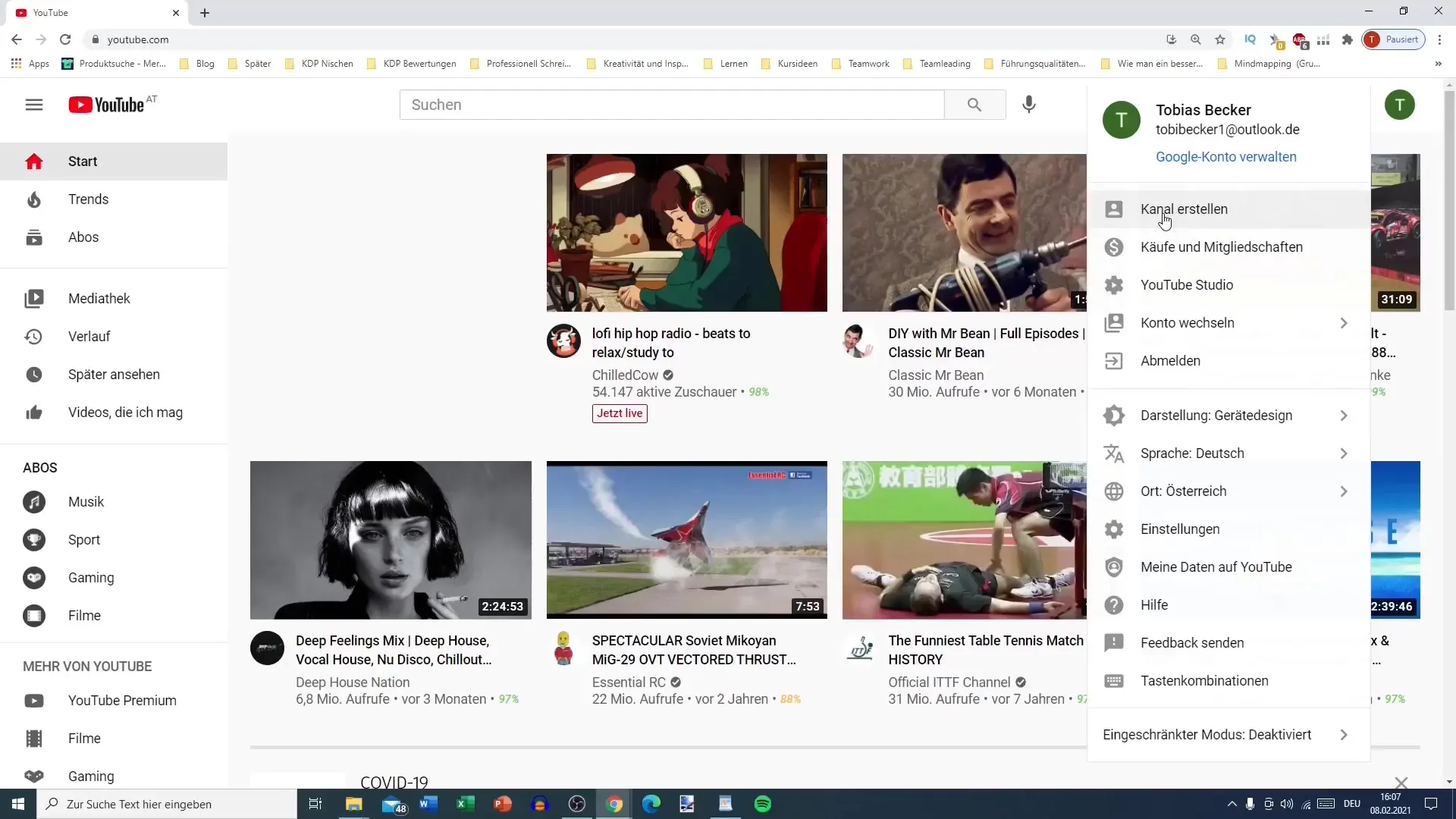
Innan du skapar din kanal på riktigt bör du göra vissa inställningar. Ändra språket till tyska och välj din plats, antingen Tyskland eller Österrike. Dessa uppgifter hjälper YouTube att bättre klassificera din kanal och visa dina videor för rätt tittare.
Nu ser du möjligheten att anpassa bakgrundsinredningen på din kanal. Du kan välja mellan en ljus och en mörk design. Den mörka designen kan vara behaglig för ögonen, men jag rekommenderar att du lämnar den ljus först eftersom de flesta innehåll presenteras så.
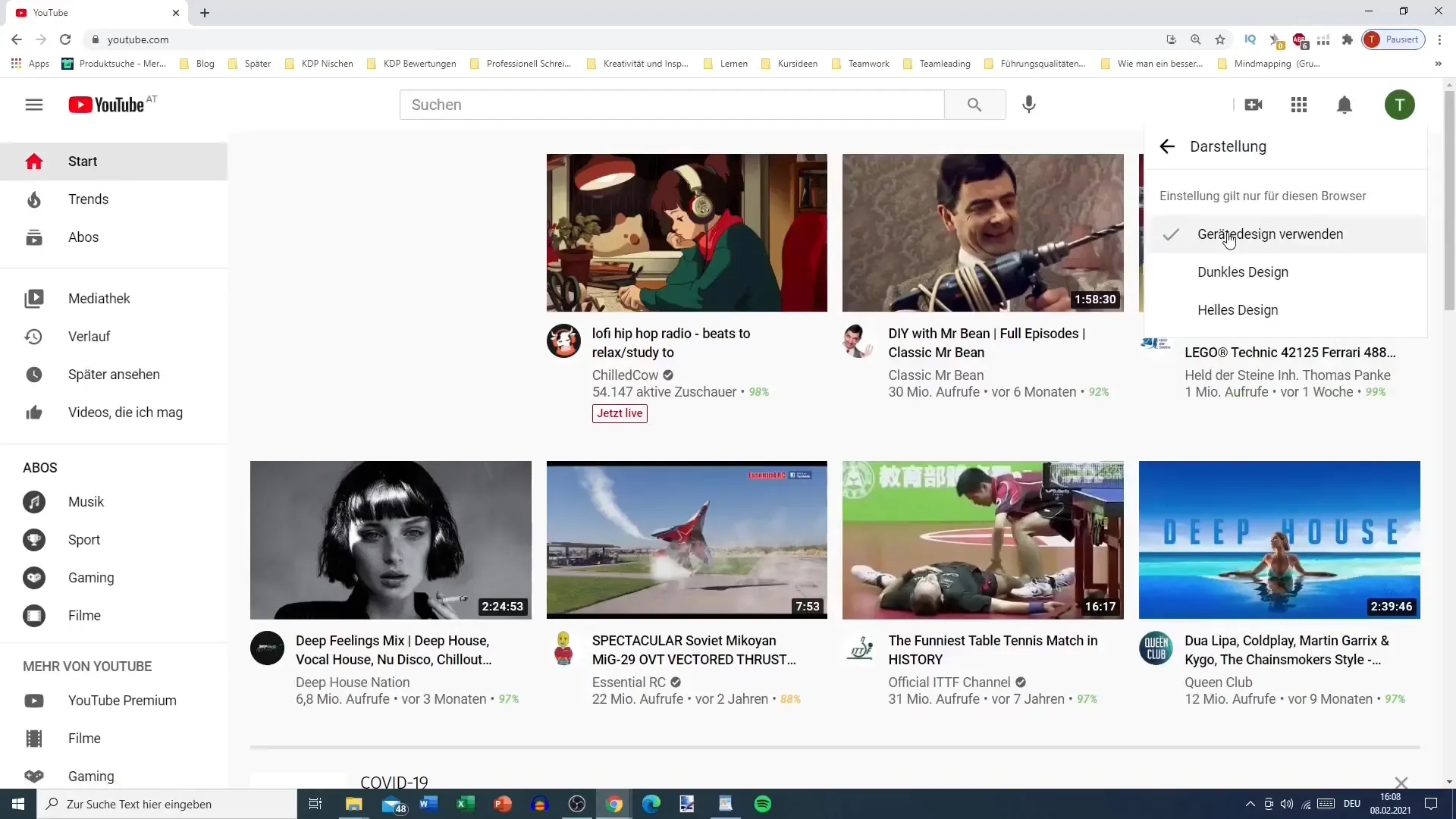
När du har gjort alla inställningar klickar du på "Skapa kanal". Nu ser du en kort guide som hjälper dig att uppnå ditt mål som innehållsskapare. Här kan du antingen fortsätta direkt med att skapa din kanal eller klicka på "Nej tack" för att börja senare. Jag rekommenderar att du startar direkt för att inte förlora någon tid.
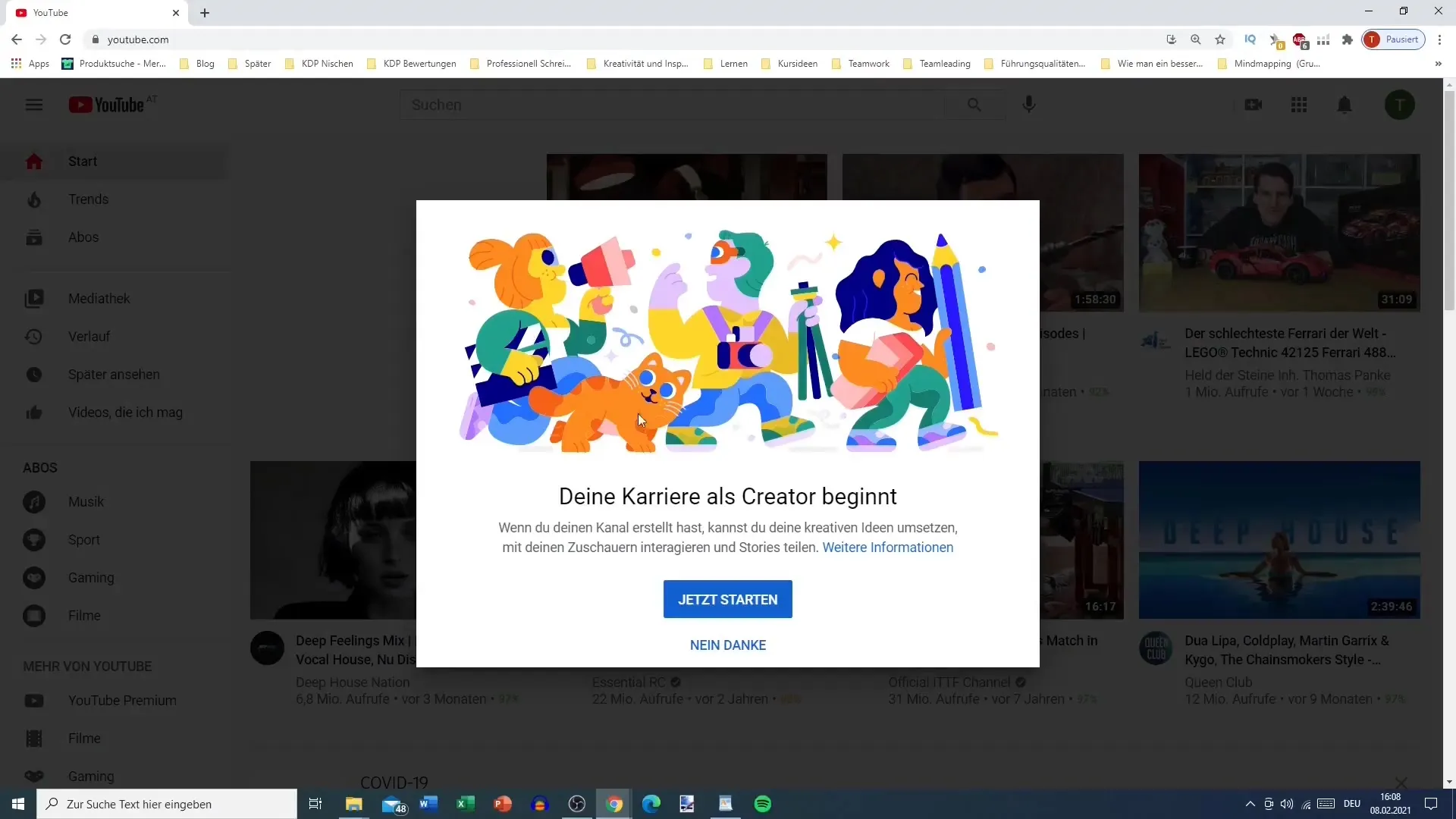
Nästa steg är att välja namn för din kanal. Det kan vara vilket namn som helst som du gillar, som exempelvis "Finance Future Germany". Se till att namnet matchar din framtida varumärke och är lätt att komma ihåg. Du har möjlighet att använda emojis eller mellanslag för att göra ditt namn mer tilltalande. Tänk på att du har maximalt 100 tecken till ditt förfogande.
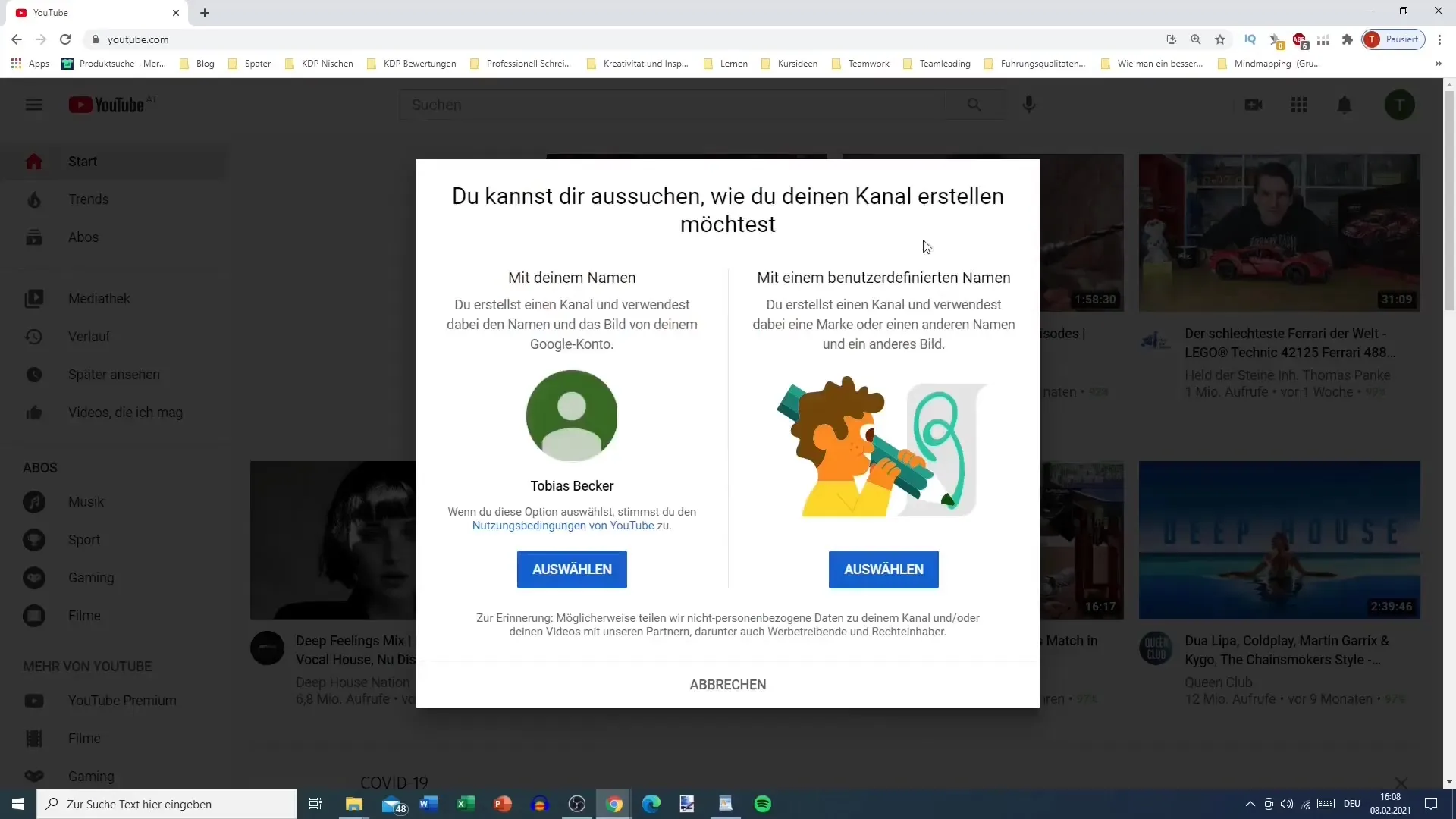
Efter att du har bestämt kanalnamnet, bekräfta att du skapar ett nytt Google-konto med anpassade inställningar. Detta är viktigt för att kunna justera dina sök- och uppspelningshistoriker.
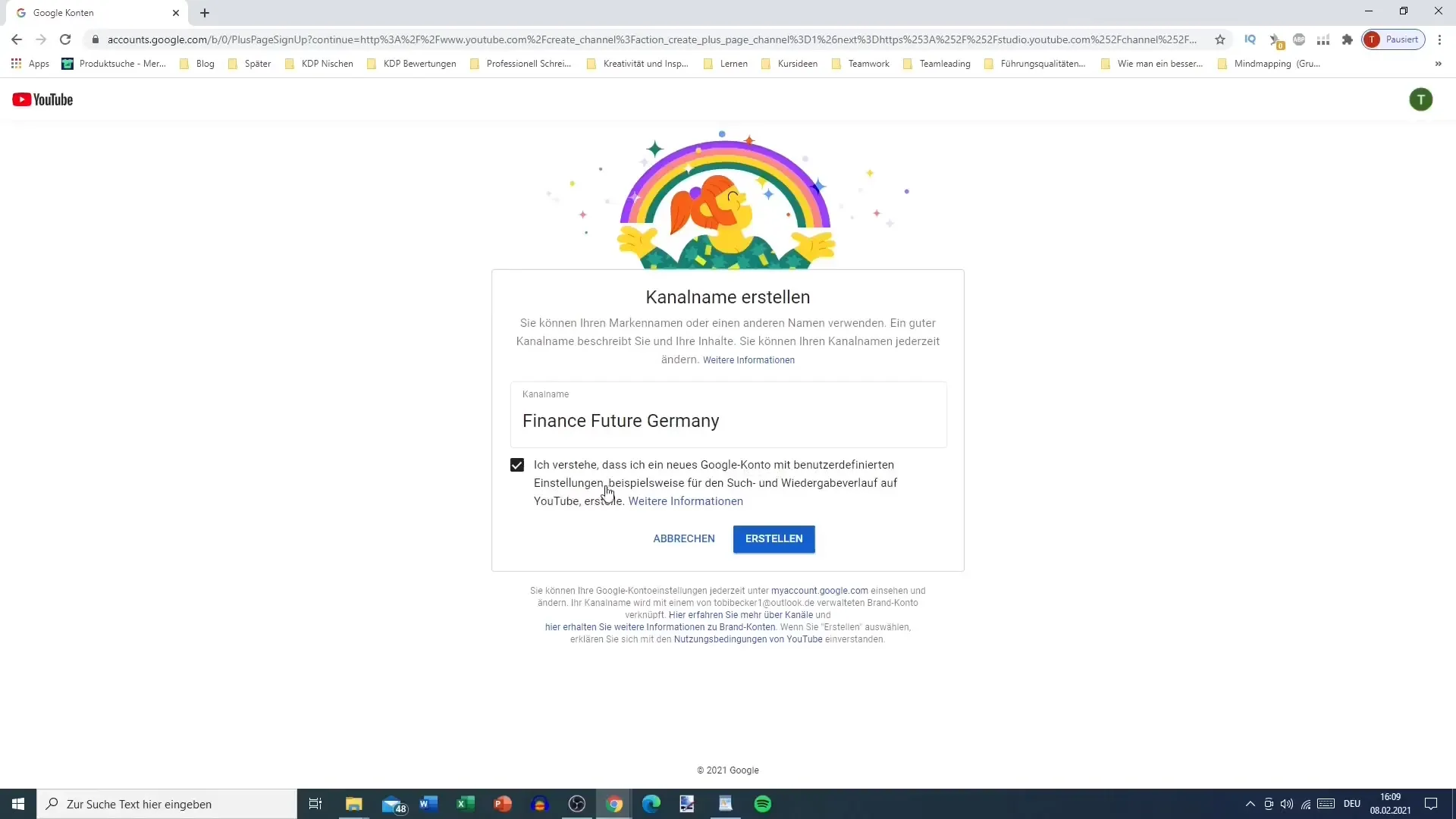
Det kan ta lite tid innan din kanal är helt inställd. Ha tålamod medan YouTube bearbetar all information och skapar din kanal. Det här är ett avgörande steg för att publicera ditt innehåll och bli sedd.
Nu når du den sista fasen av att skapa din kanal. Det rekommenderas att lägga till din profilbild och kanalbeskrivning senare, så klicka på "konfigurera senare". Du har dock redan framgångsrikt skapat din kanal. Om du klickar på profilsymbolen ser du nu alternativet "Min kanal", vilket indikerar att du har lyckats.
Nu kan du anpassa din kanal, ladda upp dina videor och hantera allt som krävs för att driva din kanal. I framtida handledningar kommer vi gå igenom ytterligare viktiga inställningar och anpassningar för att göra din kanal ännu mer framgångsrik.
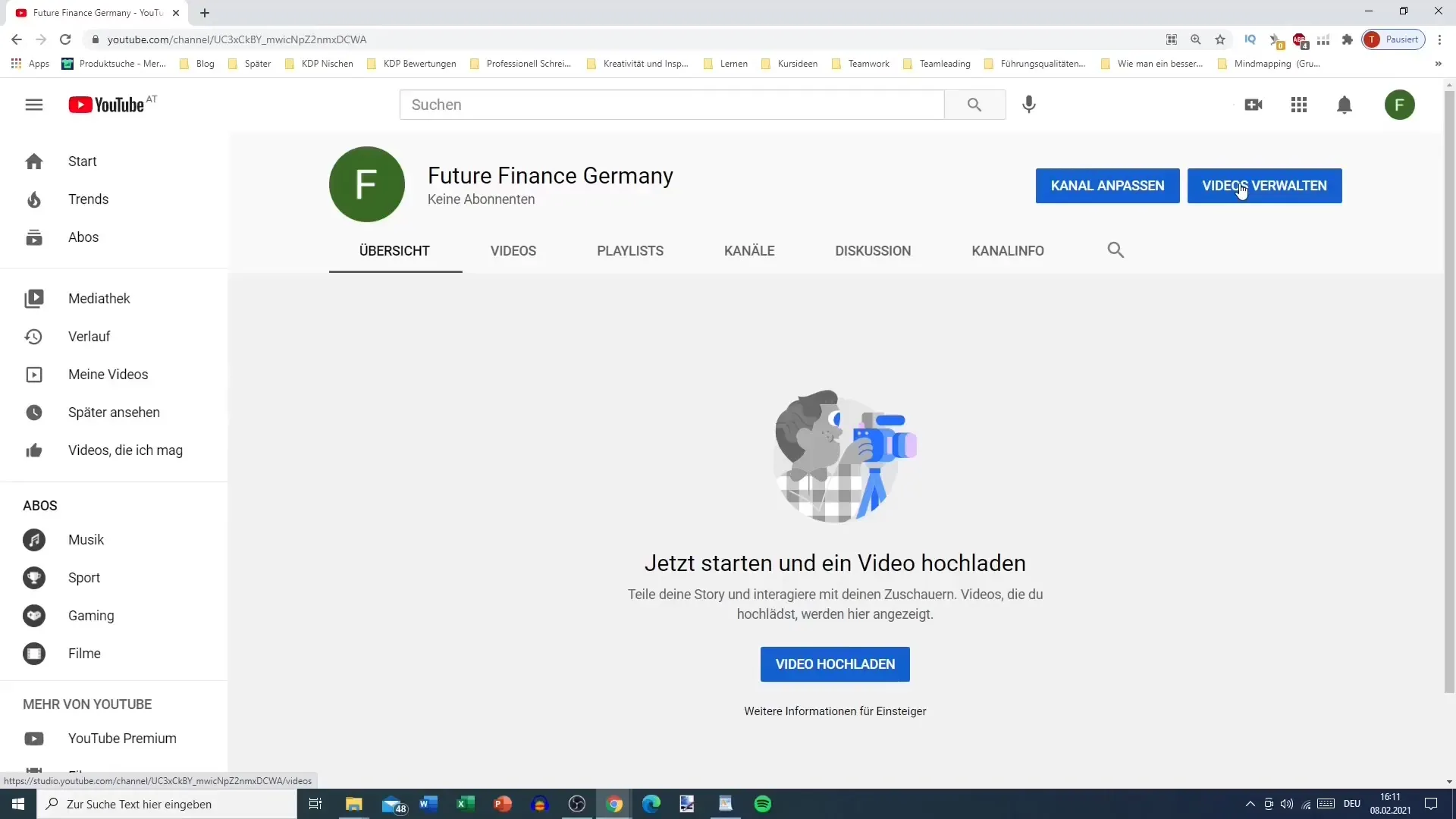
Sammanfattning
I denna guide har du lärt dig hur du skapar din egen YouTube-kanal. Från profilsnamn till kanalbeskrivning - varje steg är lätt att följa och gör det möjligt för dig att framgångsrikt dela ditt innehåll online.
Vanliga frågor
Hur skapar jag en YouTube-kanal?Logga in på YouTube, klicka på "Min kanal" och följ anvisningarna för att skapa din kanal.
Kan jag senare ändra mitt kanalnamn?Ja, du kan när som helst ändra ditt kanalnamn, så länge du är inloggad på YouTube.
Vad ska jag tänka på när jag väljer mitt kanalnamn?Välj ett minnesvärt och relevant namn för ditt innehåll och se till att det inte är längre än 100 tecken.
Är det viktigt att ställa in mitt språk och min plats?Ja, detta hjälper YouTube att rätt klassificera ditt innehåll och visa det för potentiella tittare.
Hur lång tid tar det att skapa en YouTube-kanal?Skapandet av din kanal tar vanligtvis bara några minuter, men kan ibland ta längre tid när data bearbetas.


